时间:2015-03-16 14:26:28 作者:xuee 来源:系统之家 1. 扫描二维码随时看资讯 2. 请使用手机浏览器访问: https://m.xitongzhijia.net/xtjc/20150316/41371.html 手机查看 评论 反馈
Ping通,简而言之就是一台电脑喊另一台的名字,另一台应一声。有用户发现安装Win10后只有在关闭防火墙下其他电脑才能Ping通他的电脑IP值。如何在开启防火墙后也能让其他电脑来Ping通自己的电脑呢?
先ping一下Win10的电脑看看 的确不通的

1、打开开始菜单--控制面板
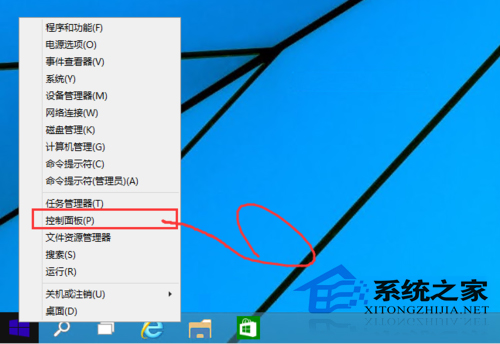
2、切换到大图标

3、找到防火墙
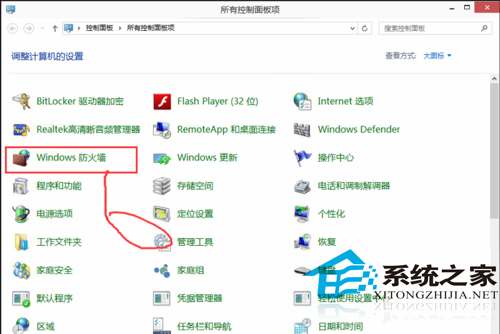
4、点击高级设置
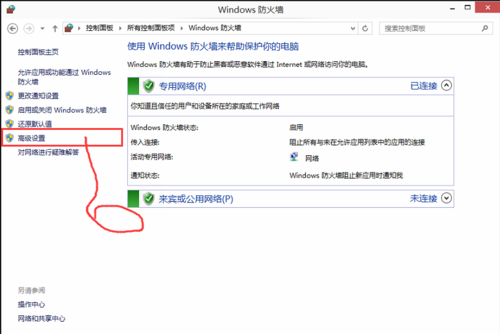
5、查看入站规则

6、找到回显请求者2个
IPV4的哦

7、然后启用规则

确保你的回显请求

再一次;ping通我们的Win10电脑了

Ping这个名字和中文拼音无关,是英文名Packet Internet Groper的缩写,中文名叫因特网包探索器。某些病毒会远程执行ping命令抢占用户的网络资源,导致系网速变慢,Win10防火墙提供严禁ping入侵的功能。
发表评论
共0条
评论就这些咯,让大家也知道你的独特见解
立即评论以上留言仅代表用户个人观点,不代表系统之家立场